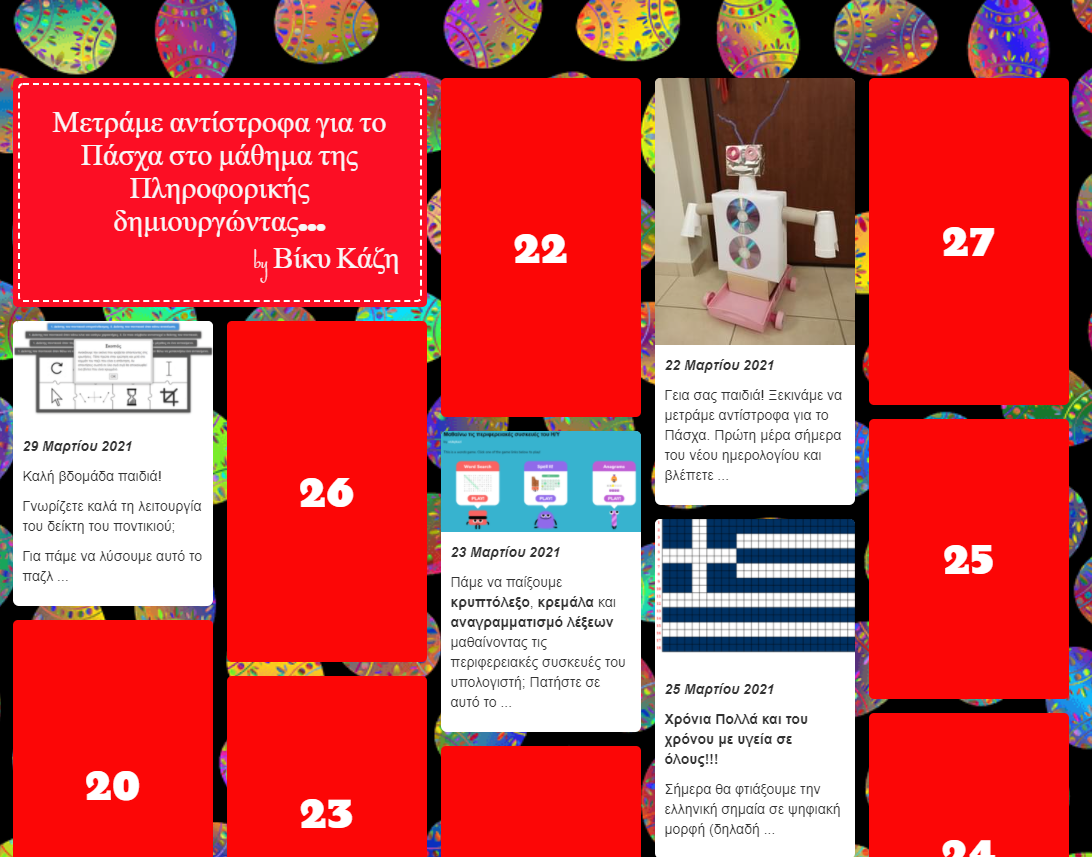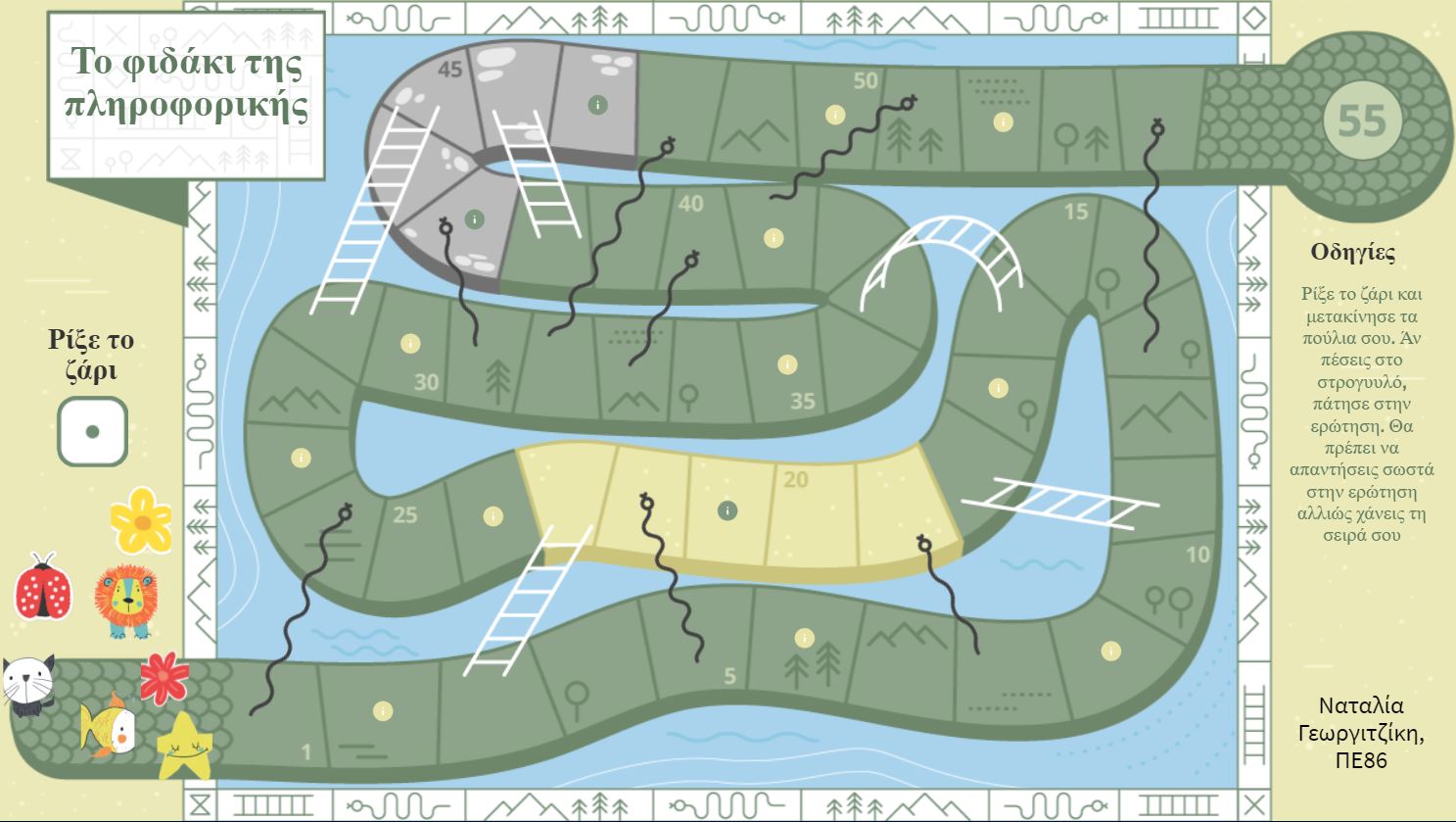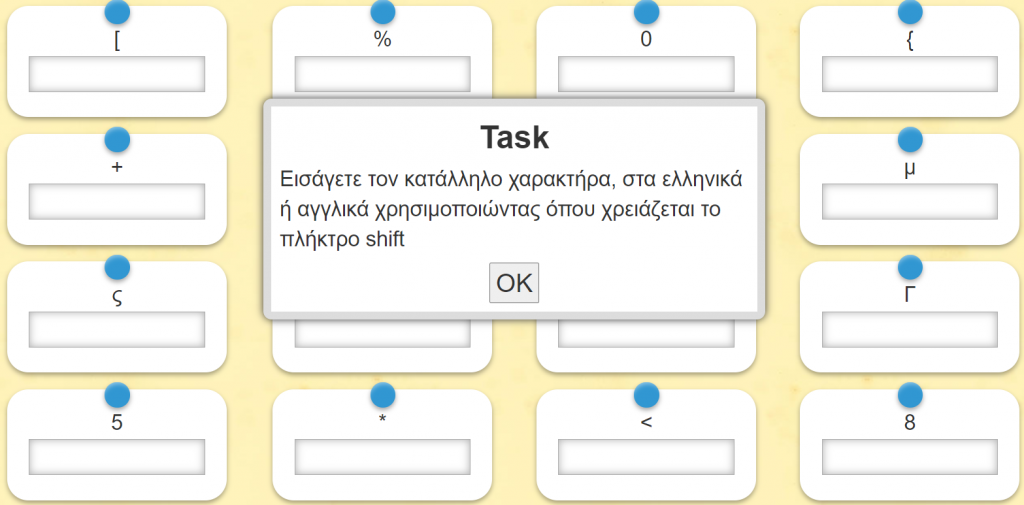Το πρώτο μου animation – κινούμενο σχέδιο
Εισαγωγή
To animation ή σχεδιοκίνηση ή κινούμενο σχέδιο είναι η προβολή, με μεγάλη ταχύτητα, σχεδίων ζωγραφικής που διαφέρουν λίγο μεταξύ τους.
Στο μάτι μας δημιουργείται η αίσθηση ότι αυτό που βλέπουμε κινείται. Όμως απλά βλέπουμε ακίνητες εικόνες που εναλλάσσονται με μεγάλη ταχύτητα.
Συνήθως στις ταινίες κινουμένων σχεδίων οι εικόνες εναλλάσσονται με ταχύτητα 25 εικόνες το δευτερόλεπτο.
Άρα για μια μικρή ταινία του ενός λεπτού (60 δευτερόλεπτα) χρειάζονται: 60*25=1500 ζωγραφιές!
Το μάθημα χωρίζεται σε 2 μέρη (Υπάρχει και ένα 3ο προαιρετικό μέρος μόνο για τους πολύ προχωρημένους στο σχέδιο).
Στο πρώτο μέρος (Α) θα μάθουμε πως μπορούμε να δημιουργήσουμε κινούμενα σχέδια σε χαρτί (flipbook animation ή κινούμενα σχέδια γυρνώντας σελίδες). Δεν χρειάζεται υπολογιστής, τάμπλετ ή κινητό. Χρειάζονται απλά χαρτάκια σημειώσεων (με ή χωρίς κόλλα) ή απλές σελίδες χαρτί τις οποίες τις κόβουμε σε μικρότερα ορθογώνια κομμάτια.
Στο δεύτερο μέρος (Β) θα δούμε πως μπορούμε να δημιουργήσουμε κινούμενα σχέδια χρησιμοποιώντας τη δωρεάν online εφαρμογή flipanim.com
Στο τρίτο μέρος (Γ) θα δείτε ένα εξαιρετικό βίντεο για τη δημιουργία καρτούν. Περιέχει οδηγίες, που ξεφεύγουν όμως από τα πλαίσια διδασκαλίας της ενότητας σε σχολείο (και σαν αντικείμενο και σαν επίπεδο δυσκολίας).
Ωστόσο επειδή πάντα υπάρχουν μαθητές εξαιρετικά ταλαντούχοι στο σχέδιο, ελπίζω να τους βοηθήσει…
Α. Πως κάνω απλά κινούμενα σχέδια σε σελίδες
Μια μικρή ταινία κινουμένων σχεδίων!
Πως έγινε η προηγούμενη ταινία κινουμένων σχεδίων
Β. Πως κάνω απλά κινούμενα σχέδια με υπολογιστή
Μπορείτε να δημιουργήσετε τα δικά σας κινούμενα σχέδια με υπολογιστή (tablet ή κινητό), γρήγορα και εύκολα χρησιμοποιώντας την δωρεάν, online εφαρμογή https://flipanim.com/
Πολύ απλό στη χρήση του, σας επιτρέπει να σχεδιάσετε ένα σκίτσο με βασικά εργαλεία πινέλων κι επιλογής χρωμάτων. Στη συνέχεια μπορείτε να δημιουργήσετε αντίγραφα του σκίτσου και να κάνετε σε αυτά μικρές αλλαγές χρησιμοποιώντας τη γόμα.
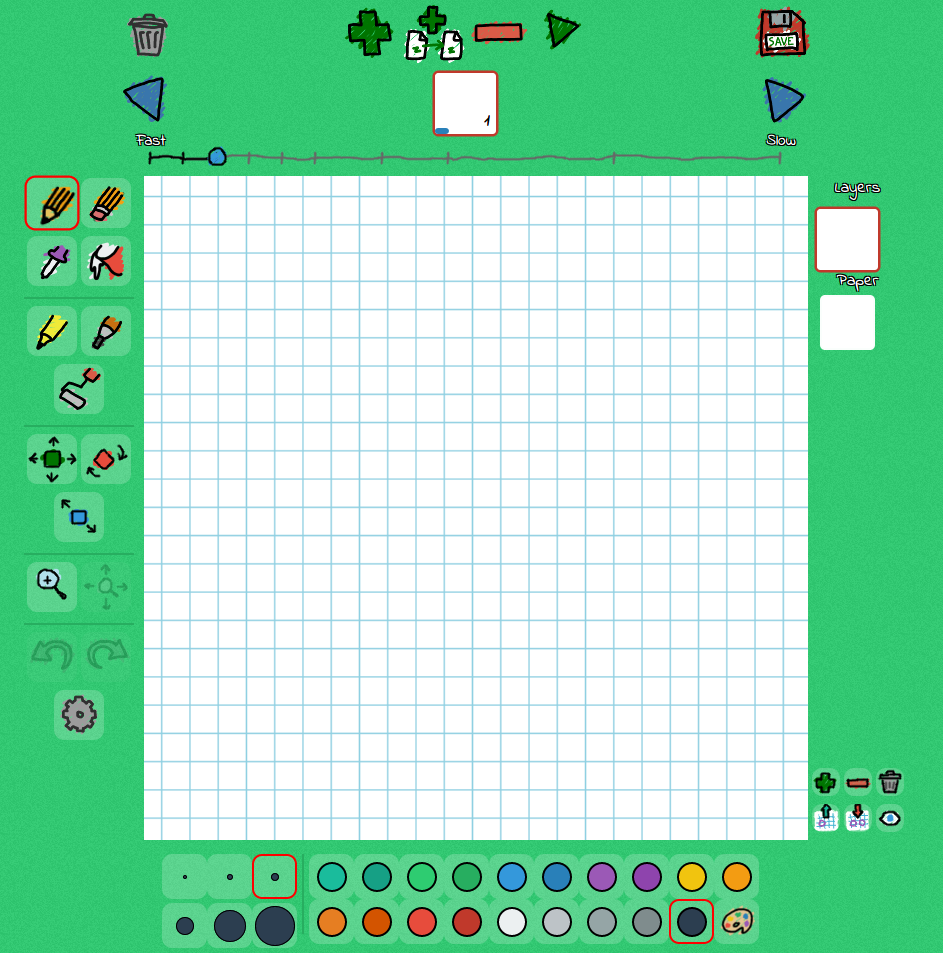
Στο παρακάτω βίντεο προτείνεται η δημιουργία κινούμενου σκίτσου που εκφράζει αγάπη παρά τις αποστάσεις που τηρούμε για να παραμείνουμε ασφαλείς.
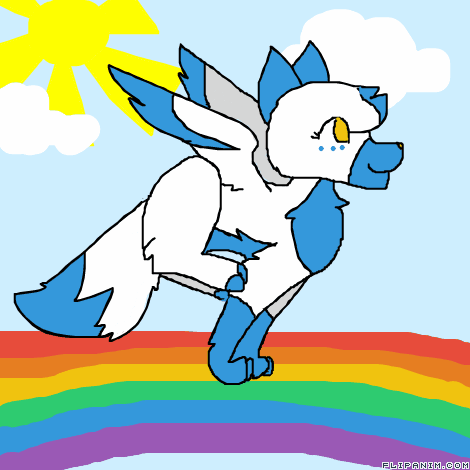
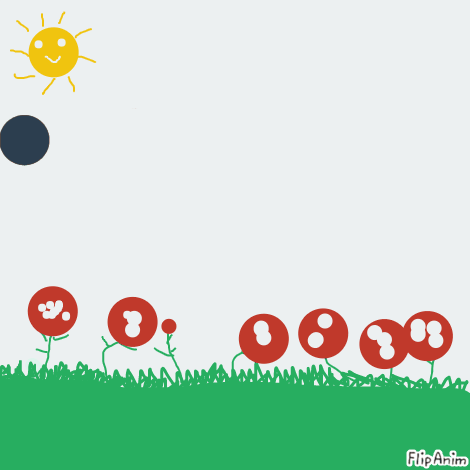
Στο τέλος μπορείτε να αποθηκεύσετε το κινούμενο σχέδιο ως εικόνα τύπου .gif. Ωστόσο αυτό προϋποθέτει ότι θα δημοσιευθεί ότι έχετε δημιουργήσει για να το βλέπουν και οι άλλοι. Στη συνέχεια με δεξί κλικ πάνω στην εικόνα επιλέγετε “Αποθήκευση εικόνας ως” και το αποθηκεύετε στον υπολογιστή σας.
Γ. Τεχνικές για προχωρημένους
Πηγή: http://users.sch.gr/nikmavr/
Περισσότερες πληροφορίες
Άλλα προγράμματα
https://www.abcya.com/games/animate
https://www.makebeliefscomix.com/Comix/
Βρες τον impostor
Μια περιπέτεια με ερωτήσεις μαθηματικών από τον διαγωνισμό Πυθαγόρα, το μάθημα της Πληροφορικής και προγραμματισμό από το Code.org, με το #genially. Κάνε κλικ στην εικόνα.
Το Υλικό (Hardware) του Υπολογιστή
Στις μέρες μας καθημερινά ακούμε να γίνεται λόγος για Νέες Τεχνολογίες, για τη Λεωφόρο των Πληροφοριών και για μια νέα επιστήμη την Πληροφορική.
Συχνά η κοινωνία μας χαρακτηρίζεται ως Κοινωνία της Πληροφορίας.
- Με ποιο τρόπο εισάγουμε δεδομένα στον υπολογιστή;
- Με ποιους τρόπους μπορούμε να πάρουμε τα επεξεργασμένα δεδομένα;
- Που αποθηκεύουμε τα δεδομένα και τις πληροφορίες;
- Από ποια μέρη αποτελείται ο υπολογιστής;
- Όλοι οι υπολογιστές έχουν την ίδια μορφή;
Απαντήσεις στα παραπάνω ερωτήματα μπορείτε να βρείτε και να διαβάσετε ΕΔΩ, και να δείτε τα παρακάτω βίντεο:
Επιπλέον δείτε και την παρακάτω παρουσίαση:
Δραστηριότητες
-
- Η Κεντρική Μονάδα ενός Προσωπικού Υπολογιστή
- Η κεντρική μονάδα του υπολογιστή- ένα μάθημα
- Το εσωτερικό της κεντρικής μονάδας- κουίζ
- Μια διαδραστική παρουσίαση για το υλικό και το λογισμικό
- Λογισμικό εφαρμογών και συστήματος- κουίζ
- Ξεχώρισε τις περιφερειακές Μονάδες Εισόδου – Εξόδου
- Μέσα ή έξω από την κεντρική μονάδα- κουίζ
Κυνήγι θησαυρού- οι συσκευές του υπολογιστή
Στο παρακάτω κυνήγι θησαυρού πρέπει να απαντήσεις σωστά στις ερωτήσεις και να βρεις τους κρυμμένους αριθμούς. Θα τους συνδυάσεις κατάλληλα για να ξεκλειδώσεις γρίφους και κωδικούς ώστε να ολοκληρώσεις τις 4 αποστολές σου και να φτάσεις στο τέλος του παιχνιδιού. Κάνε κλικ στην εικόνα.
Μετράμε αντίστροφα για το Πάσχα στο μάθημα της Πληροφορικής δημιουργώντας…
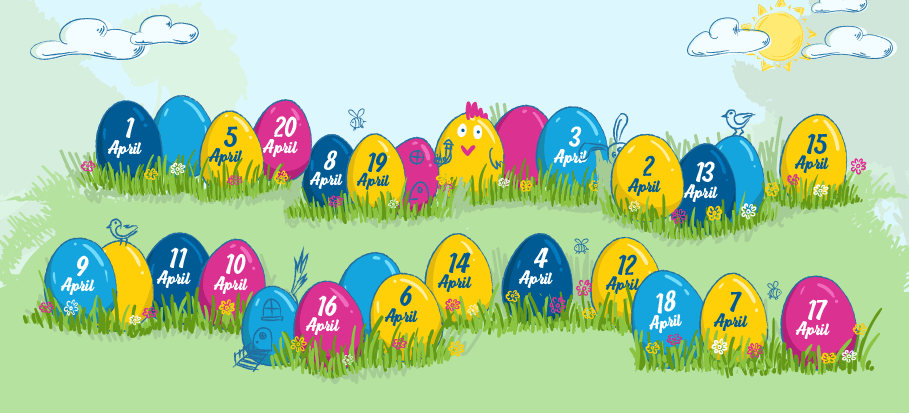
Hμερολόγιο Απριλίου. Κάθε μέρα ανοίγει και μια νέα δραστηριότητα-παιχνίδι μέχρι το Πάσχα. Κάντε κλικ στην εικόνα.
Το φιδάκι της πληροφορικής
Ένα επιτραπέζιο ψηφιακό παιχνίδι που περιέχει ερωτήσεις σχετικά με συσκευές του υπολογιστή. Ρίξτε το ζάρι, μετακινήστε το πιόνι σας στη σωστή θέση. Αν πέσετε σε σκάλα ανεβαίνετε, αν πέσετε σε φιδάκι κατεβαίνετε και αν πέσετε σε κυκλάκι πρέπει να πατήσετε να εμφανιστεί η ερώτηση. Αν την απαντήσετε λάθος τότε χάνετε τη σειρά σας. Κάντε κλικ στην εικόνα.
Μια εκπαιδευτική διαδραστική παρουσίαση για το πληκτρολόγιο
Μια παρουσίαση με διαδραστικά στοιχεία, πληροφορίες και παιχνίδια σχετικά με το πληκτρολόγιο. Κάντε κλικ στην εικόνα.
Πληκτρολογώ σωστά σύμβολα, γράμματα και αριθμούς
Πολλά πλήκτρα στο πληκτρολόγιο έχουν πάνω τους δύο, τρεις ή τέσσερις χαρακτήρες. Αυτοί μπορεί να είναι γράμματα (ελληνικά και λατινικά) ή σύμβολα, όπως αριθμούς, σημεία στίξης κ.λπ.
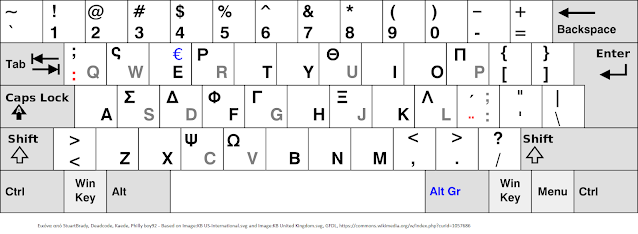
- Θαυμαστικό !
- Παπάκι @
- Άνοιγμα παρένθεσης (
- Κλείσιμο παρένθεσης )
- Εισαγωγικά «
- Μεγαλύτερο από >
- Ερωτηματικό στα αγγλικά ?
- Άνω κάτω τελεία :
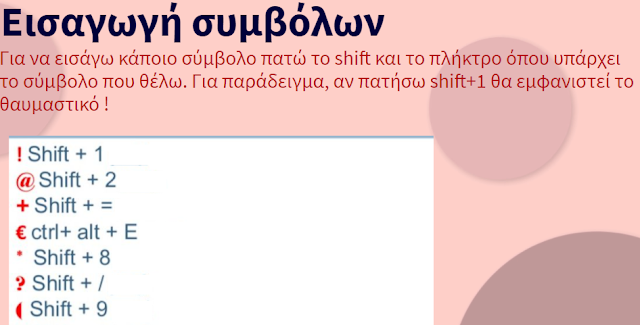
Κάνε κλικ στην εικόνα. Έλεγξε τις γνώσεις σου στην εισαγωγή χαρακτήρων με το πληκτρολόγιο. Κάνε κλικ στο κενό και πληκτρολόγησε το σωστό γράμμα, αριθμό ή σύμβολο στα ελληνικά ή αγγλικά. Στο τέλος έλεγξε τα λάθη σου.
Λύστε και το φύλλο εργασίας ΕΔΩ.